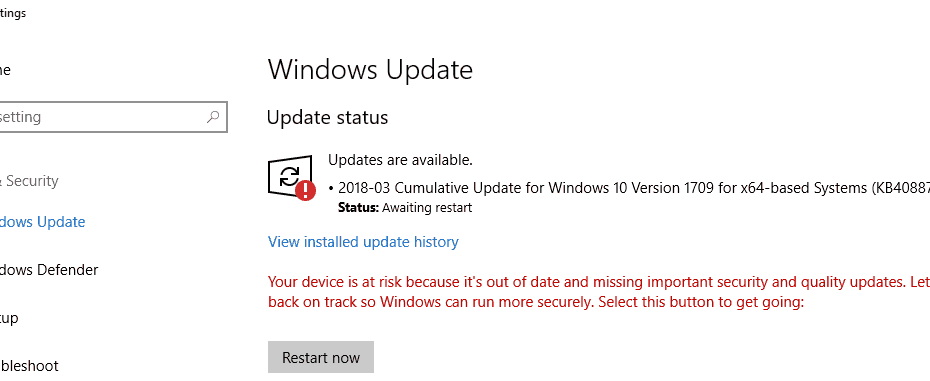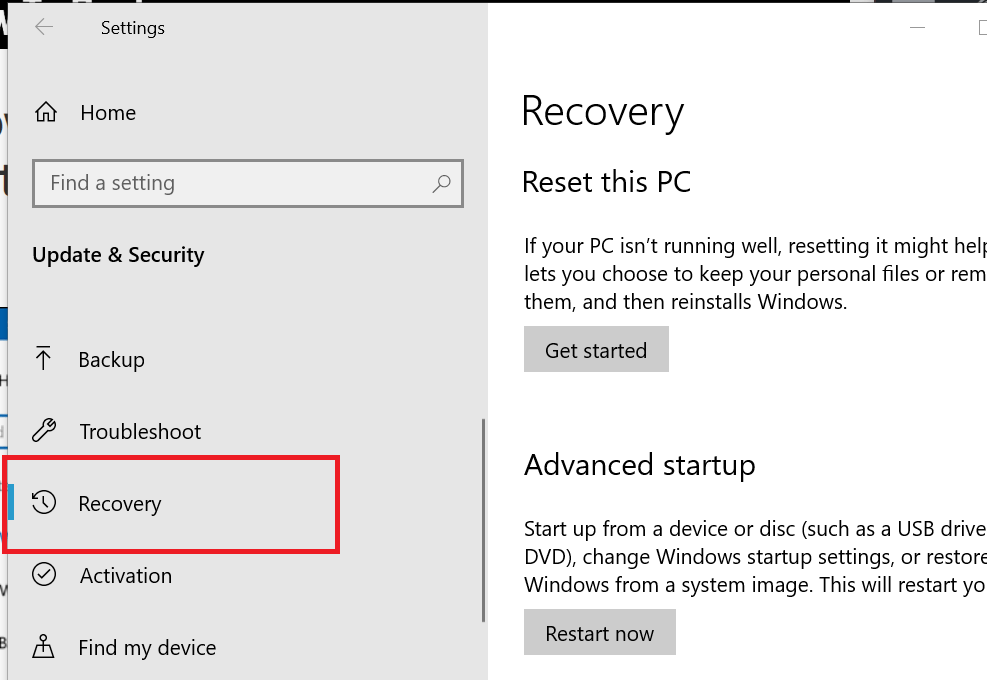Πολλοί χρήστες αναφέρουν ότι όταν προσπαθούν να ανοίξουν την εμπειρία GeForce, λαμβάνουν ένα σφάλμα λέγοντας:
Κάτι πήγε στραβά. Δοκιμάστε να κάνετε επανεκκίνηση του υπολογιστή σας και, στη συνέχεια, ξεκινήστε το GeForce Experience. ΚΩΔΙΚΟΣ ΣΦΑΛΜΑΤΟΣ: 0x0001
Εδώ είναι μια απλή και εύκολη μέθοδος για να το διορθώσετε.
Επιδιόρθωση 1 - Χρήση του Service Manager
1. Αναζήτηση Services.msc στην αναζήτηση της γραμμής εργασιών των Windows 10.
2. Τώρα, κάντε κλικ στο Σεβίς εικονίδιο για άνοιγμα διευθυντής υπηρεσιών

3. Μόλις ανοίξει ο διαχειριστής υπηρεσιών των Windows, εντοπίστε Δοχείο τηλεμετρίας Nvidia
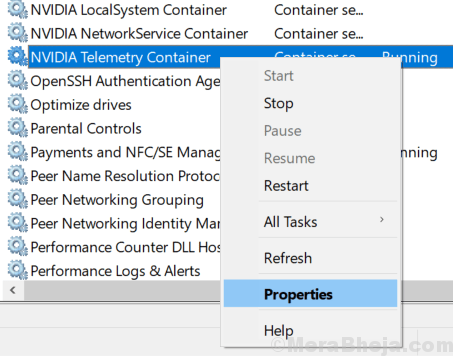
4. Επιλέγω Συνδεθείτε Αυτί.
5. Τώρα, επιλέξτε Λογαριασμός τοπικού συστήματος κουμπί ραδιοφώνου.
6. Επιλέξτε το πλαίσιο που λέει Επιτρέψτε στις υπηρεσίες να αλληλεπιδρούν με την επιφάνεια εργασίας.
7. Κάντε κλικ στο Ισχύουν.
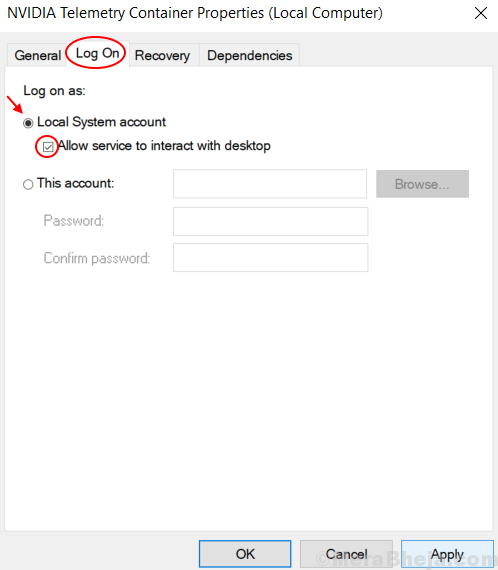
8. Παρομοίως, μεταβείτε σε αυτές τις υπηρεσίες και επαναλάβετε τις διαδικασίες που δίνονται παραπάνω και βεβαιωθείτε ότι στην καρτέλα "σύνδεση", όλες οι συνεδρίες αλλάζουν σε λογαριασμό τοπικού συστήματος (Απλώς επαναλάβετε τη διαδικασία που δίνεται παραπάνω)
- Νβίδια Δοχείο οθόνης
- Νβίδια Τοπικό κοντέινερ συστήματος
- Νβίδια Δίκτυο εμπορευματοκιβωτίων
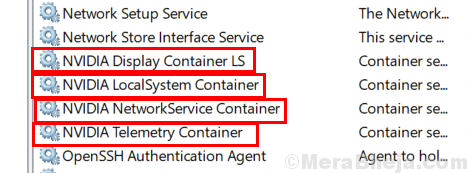
9. Τώρα, πηγαίνετε στο Nvidia Display Container LS, Κάντε δεξί κλικ πάνω του και επιλέξτε Ιδιότητες.
10. Ορίστε το Τύπος εκκίνησης προς την Εγχειρίδιο.
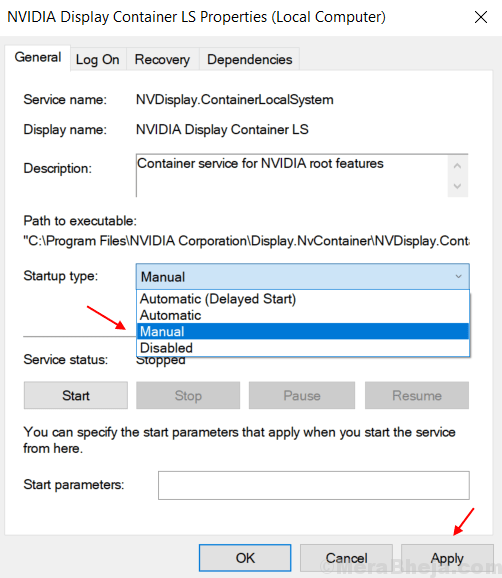
Απλώς Κλείστε το παράθυρο του διαχειριστή υπηρεσιών και Δοκιμάστε ξανά. Το πρόβλημά σας θα διορθωθεί 100%.
Εάν δεν λειτουργεί Δοκιμάστε τη μέθοδο 2.
Επιδιόρθωση 2 - Επανεκκίνηση της διαδικασίας Nvidia
1. Τύπος Shift + Ctrl + Esc Μαζί ταυτόχρονα να ανοίξει Διαχειριστής εργασιών.
2. Τώρα, κάντε δεξί κλικ σε καθένα Διαδικασίες Nvidia να σκοτώσει κάθε εργασία ένα προς ένα.
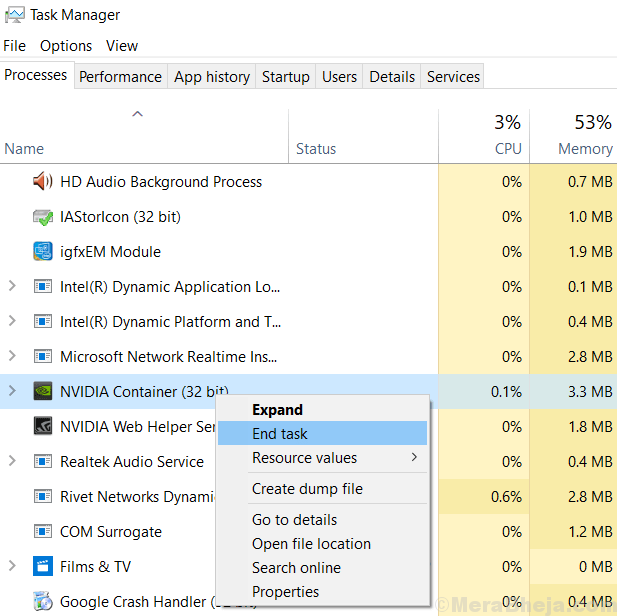
3. Τώρα, κάντε δεξί κλικ στο GeForce Experience και κάντε κλικ στο Εκτέλεση ως διαχειριστής.